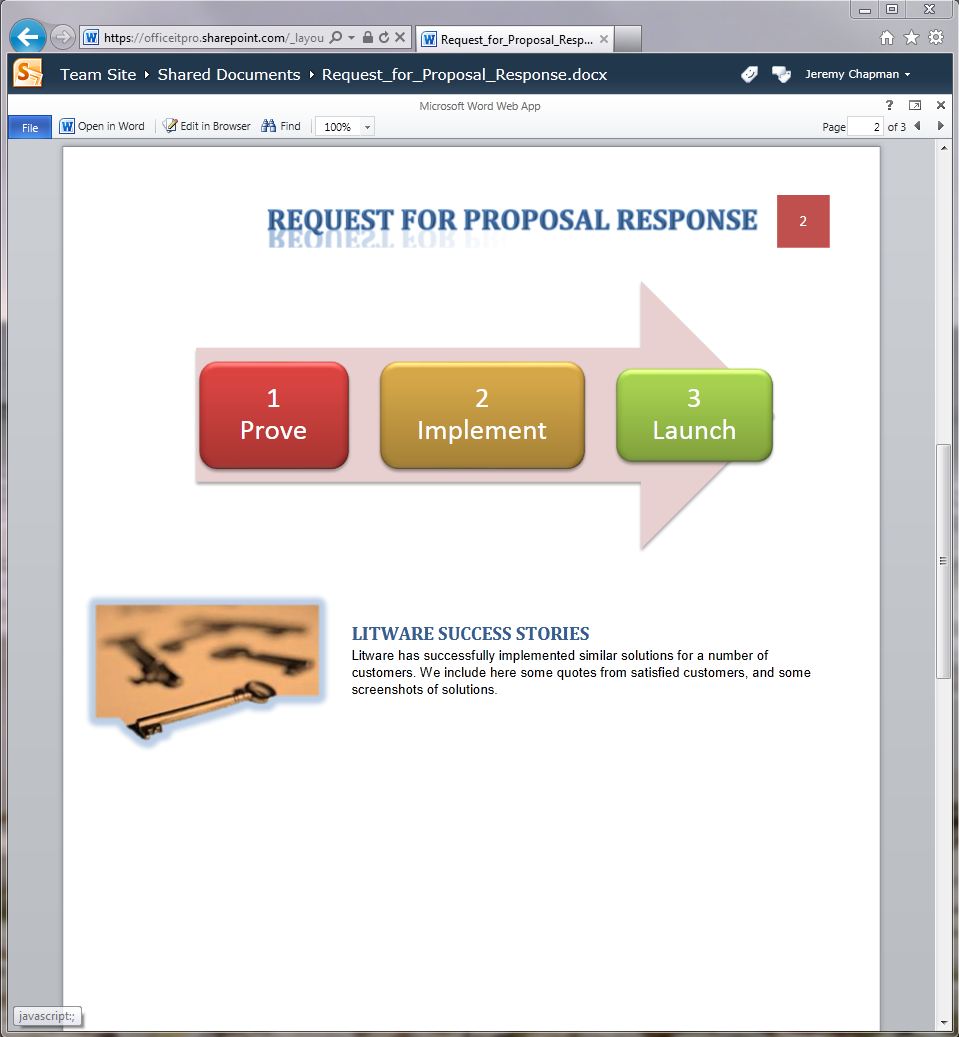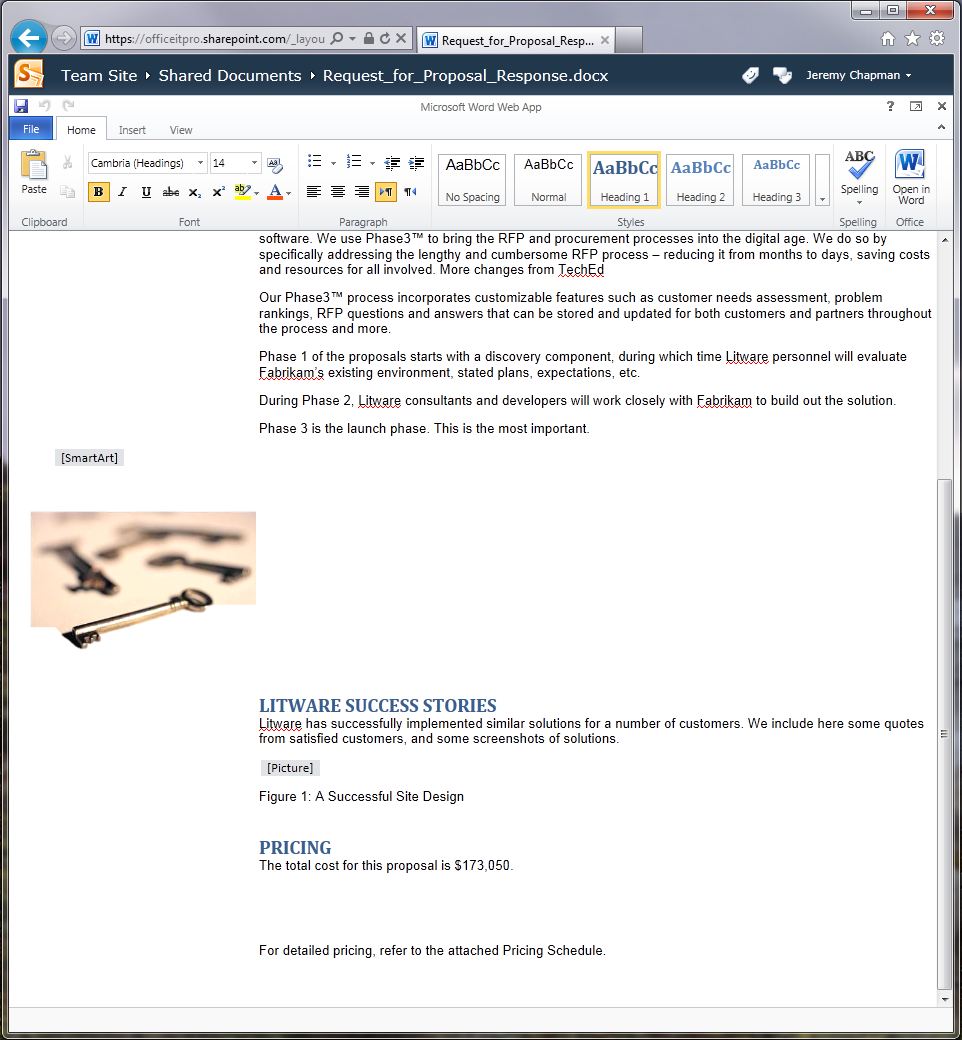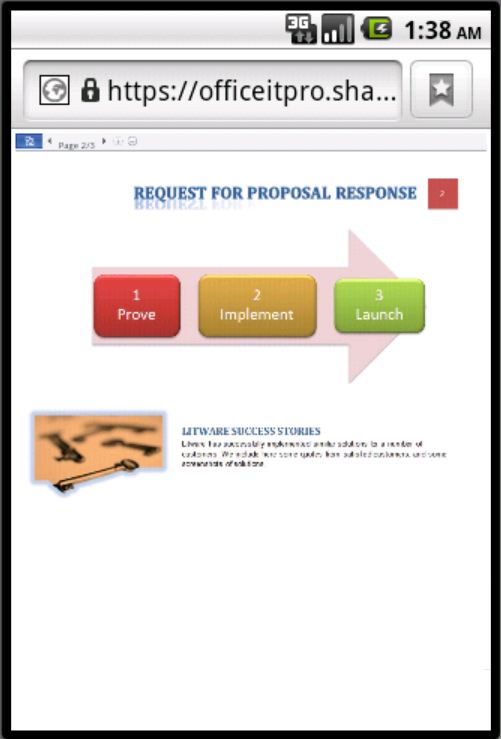Windows, iPad y Android - Administración y uso de los activos de Office en un mundo de tabletas (parte 3) – Acceso a Office desde el explorador
Artículo original publicado el miércoles, 19 de octubre de 2011
Bienvenido a la tercera parte de la serie acerca de la administración de los activos de Office en un mundo de computación de tabletas. En la primera parte he presentado fundamentalmente las principales maneras de consumir Office con clientes enriquecidos, clientes enriquecidos remotos, Office para Mac, Web Apps y Office en el teléfono. En la segunda parte he hablado acerca del consumo de correo electrónico en tabletas con Exchange ActiveSync, en comparación con los controles que obtiene con otras plataformas para la directiva de grupo y opciones descritas para configurar Office. En este blog, hablaremos de las aplicaciones web de Office como parte del servicio de SharePoint 2010 u Office 365.
Acceso a Office desde varios dispositivos mediante Office Web Apps
Mucha gente cree que Office 365 solo es otro nombre para Office Web Apps. De hecho, a Office Web Apps probablemente se tiene acceso con mayor frecuencia mediante Windows Live o entornos administrados con la infraestructura de SharePoint 2010. Office 365 realmente hace referencia a la oferta completa de correo electrónico (mediante Exchange Online), colaboración (mediante SharePoint Online), mensajería instantánea/servicios de reunión/voz (mediante Lync Online) y aplicaciones de cliente de Office (mediante clientes completos de Office Professional Plus con activación de suscripción y dinamizada por usuario o las Office Web Apps). Ahora que sabemos cómo obtener acceso a Office Web Apps, vamos a hablar de ellas un minuto y para ello volveré a usar lo que mis colegas del equipo de Office escribieron para la documentación de TechNet:
“Microsoft Office Web Apps es el compañero en línea de las aplicaciones Office Word, Excel, PowerPoint y OneNote que habilita a los usuarios independientemente de su ubicación para el acceso a documentos y su edición. Los usuarios pueden ver, compartir y trabajar en documentos con otros en línea en equipos personales, teléfonos móviles y en la web. Office Web Apps está a disposición de los usuarios a través de Windows Live y de los clientes de empresas con el programa de licencias por volumen de Microsoft Office 2010 y las soluciones de administración de documentos basadas en productos de Microsoft SharePoint 2010.”
Lo interesante que observo ahí es lo siguiente: A. Office 365 ni siquiera se menciona (a mi punto anterior) y B. Denominamos “compañeros” a las aplicaciones de Office completas. El fundamento para llamarle compañeros se encuentra en el mismo sitio:
“Hay algunas diferencias entre las características de Office Web Apps, Office Mobile 2010 y las aplicaciones de Office 2010.”
La palabra clave anterior es “algunas”. Si se compara el conjunto de características de Office Web Apps con Office Mobile 2010, diría que “algunas” es casi correcto y sugiere una funcionalidad similar. Sin embargo, si se compara Office Web Apps con una copia completa de Office Professional Plus 2010 o incluso aplicaciones equivalentes de las versiones 2007 o 2003, “algunas” hace que parezca que las dos son comparables. Pienso que Office Web Apps ofrecen una visualización de alta fidelidad y algunas funciones principales de los clientes completos, pero nunca recomendaría a nadie reemplazar aplicaciones de Office completas en un PC o Mac (incluidas las versiones de Office admitidas en la actualidad) por Office Web Apps. De ahí la lógica de llamarles compañeros.
Puesto que estamos hablando básicamente de dispositivos compañeros en este blog, es como una analogía de ajuste que extraer. De la misma manera que probablemente no desea reemplazar por lo general un PC por completo con una tableta solo táctil si desea poder llevar a cabo tareas complejas (escritura de documentos, análisis estadísticos en una hoja de cálculo, creación de una presentación, etc.), esa misma regla se aplica para no reemplazar aplicaciones de cliente completas de Office con sus equivalentes de Office Web Apps. Dicho eso, hay algunos roles de usuario en los que las personas no llevan a cabo complejas tareas de edición y de creación, y pueden arreglárselas con un dispositivo solo táctil o las Office Web Apps. Diría que esto es más la excepción que la norma, pero todavía recuerdo la época de los últimos años de la década de los 90 cuando los jefes anteriores al mío (antes de unirme a Microsoft) dictaban verbalmente todos los mensajes de correo electrónico a sus secretarias también.
Office Web Apps por lo general se compone de un componente de visor (como WordViewer.aspx), en el que el documento se representa en el servidor y un archivo de imagen (PNG o XAML) se envía al explorador para asegurar una fidelidad de visualización completa.
Puesto que el documento se representa realmente en el servidor de manera remota y que el servidor está ejecutando Windows, puede representar el documento como si se abriera en una máquina de Windows con Office instalado localmente. Siempre que el dispositivo pueda ver el archivo de imagen y procese la información en el encabezado, puede ver el documento como está escrito en el equipo de Windows. Las cosas empiezan a divergir algo en lo que se refiere al botón “Editar en explorador” que ve en la imagen anterior. Una vez que hago clic ahí, obtengo algo similar a lo siguiente:
Observe que en el modo de edición, el SmartArt no se representa y que he perdido algo del formato pero puedo editar el texto con algunos controles limitados. Acercaré un poco los controles un segundo para mostrar las diferencias en comparación con una aplicación de cliente de Office completa:
Y la cinta de opciones de Microsoft Word de cliente completo:
Aunque la pestaña “Inicio” (Home) de Word se ve bastante cerca, observará que faltan algunas de las otras pestañas. También verá una pestaña personalizada denominada “Touch” (Táctil). Hablaremos de ella en el siguiente blog y de la manera en que se pueden personalizar las pestañas del cliente para un mejor uso táctil. La moraleja de la historia es que, si valora aspectos como la configuración de la página y los diseños de impresión, la inserción de notas al pie o tablas de contenido, el control de cambios de combinar correspondencia, los comentarios y las puntuaciones de otras características, la versión de Office Web Apps de Word no reemplazará el cliente completo, y de esa manera se relegará y se situará como compañero.
Dado que estoy escribiendo acerca de cómo entregar una experiencia de Office a tabletas táctiles iPad y Android así como Windows, estas son algunas capturas de pantalla de las Office Web Apps en esos dispositivos:
Office Web App de Excel en modo de edición en un iPad en Safari
Office Web App de Word en modo de visor en un explorador de Android
Aunque las Office Web Apps no reemplazan la necesidad de aplicaciones de Office completas para la mayoría de los usuarios, todavía habilitan varios dispositivos, exploradores y factores de formulario para ver y editar documentos. Las Office Web Apps se admiten en varios exploradores de PC, Mac, Linux y sistemas operativos móviles como versiones recientes de Internet Explorer, Chrome, Firefox, Safari y Opera.
La principal pregunta para algunos es por tanto cómo permitir a los usuarios el acceso a Office Web Apps, porque suele indicar que se requiere una conexión a sus sitios de SharePoint internos, lo que a su vez indica alguna forma de autenticación local o conectividad dentro de la red perimetral de la red. Si se dedica a la seguridad, esto puede asustarle y aunque no puedo replicar los controles de seguridad en Windows, puedo ayudar algo para dificultar las actividades malintencionadas. En el siguiente blog trataré del concepto de la diferenciación de acceso en función de la confianza del explorador o el dispositivo y de la manera en que se puede instrumentar en un entorno de Windows. Asegúrese de leer las partes primera y segunda de la serie si no lo ha hecho todavía; la parte tercera aparecerá pronto.
Gracias por leernos,
Jeremy Chapman
Director de productos senior
Equipo de profesionales de TI de Office
Esta entrada de blog es una traducción. Puede consultar el artículo original en Windows, iPad and Android - Managing and Using Your Office Assets in a Tablet World (Part 3) – Accessing Office from the Browser